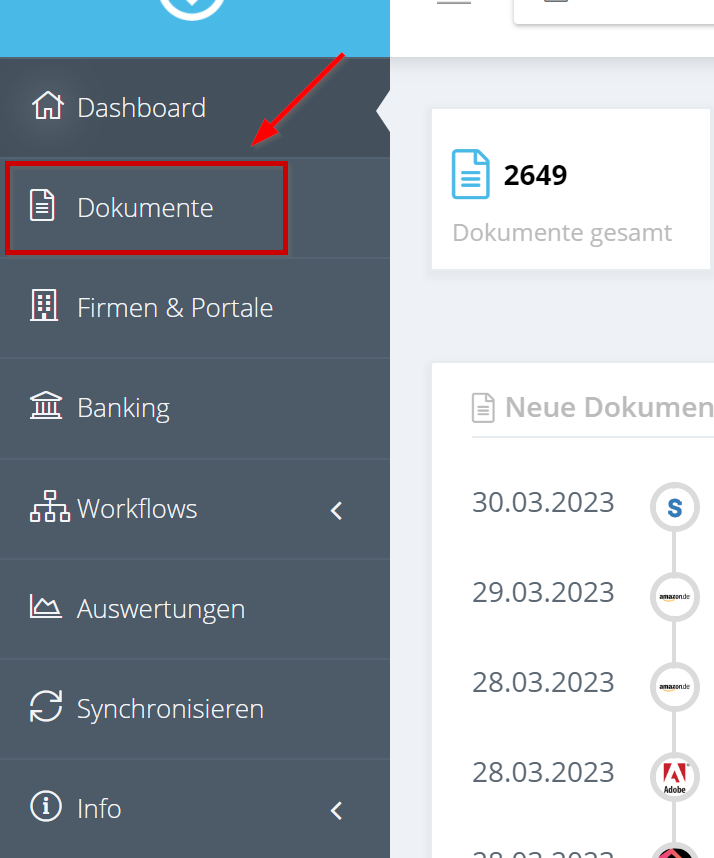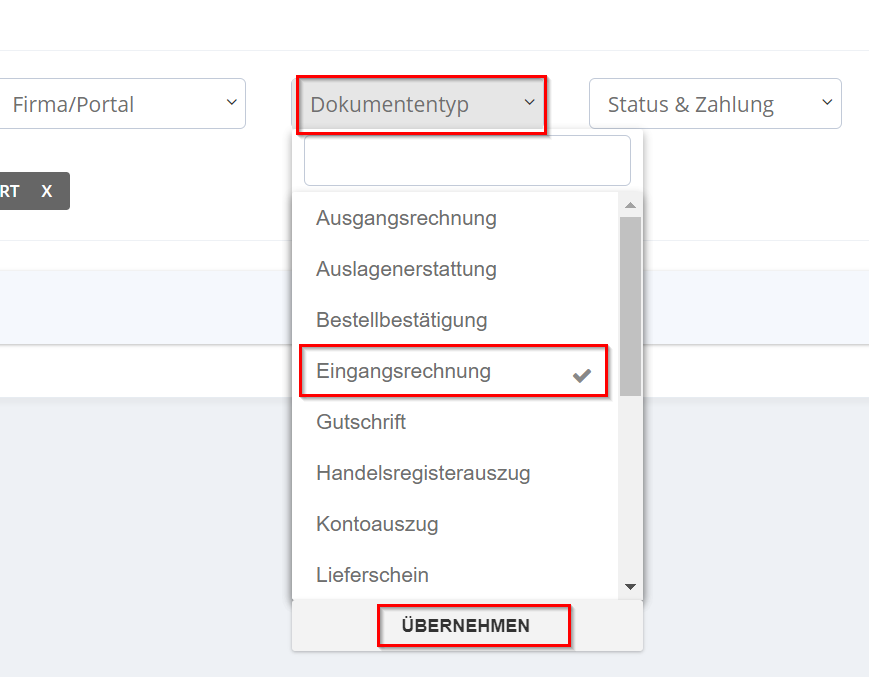Filterfunctie
Dankzij de verschillende filterfuncties in het documentengedeelte kun je snel en eenvoudig zoeken naar specifieke documenttypes, documenten van gedeponeerde portals en bedrijven en documenten met een specifieke betalingsstatus.
1. Klik op “Documenten” in het menu aan de linkerkant.
2. Nadat je de gewenste filters hebt ingesteld in het bovenste gedeelte van de pagina, kun je geavanceerd zoeken door op “Toepassen” te klikken.
3. Om alle filters te verwijderen, kun je links onder de zoekvelden op “Alle filters wissen” klikken of de zoekopdracht resetten door op het kruisje rechts van de zoekvelden te klikken.